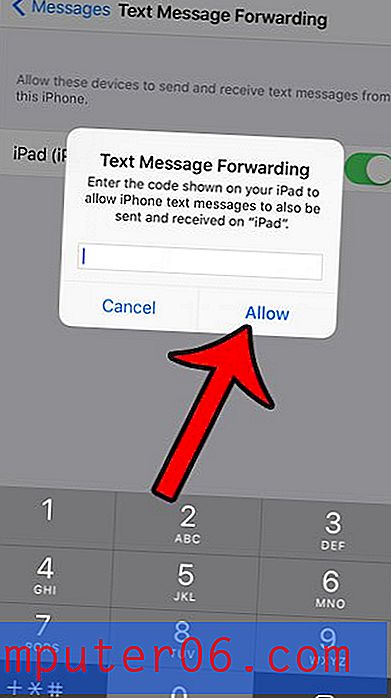Как да изтриете папка в Outlook 2013
Чисто новите имейл акаунти обикновено имат шепа папки по подразбиране. Но ако сте тежък потребител по имейл с пълна входяща поща, намирането на подходящия имейл може да бъде скучно дело. Един от начините за облекчаване на този проблем е да създадете нови папки за имейлите си и да използвате правила за автоматично сортиране на съобщенията, които пристигат във вашата пощенска кутия.
Но е много лесно да започнете да използвате твърде много папки, което може да добави допълнителен слой объркване. Ако откриете, че се намирате в такава ситуация, може би търсите начин да изтриете папка. Нашият урок по-долу ще ви покаже как да изтриете папка в Outlook 2013.
Как да изтриете папка от Microsoft Outlook 2013
Стъпките в тази статия бяха извършени в Microsoft Outlook 2013. Имайте предвид, че ако имате IMAP акаунт за електронна поща, създаден в Outlook, структурата на папките е свързана с вашия имейл сървър. Изтриването на папката по този начин също ще я изтрие от сървъра, така че тя няма да бъде достъпна, ако проверите акаунта си в уеб браузър или на отделно устройство като вашия телефон.
Стъпка 1: Отворете Outlook 2013.
Стъпка 2: Намерете папката, която искате да изтриете, в списъка с папки в лявата част на прозореца. Ще изтрия папката „Излишна папка“.

Стъпка 3: Щракнете с десния бутон върху папката, която искате да изтриете, след което изберете опцията Изтриване на папката .
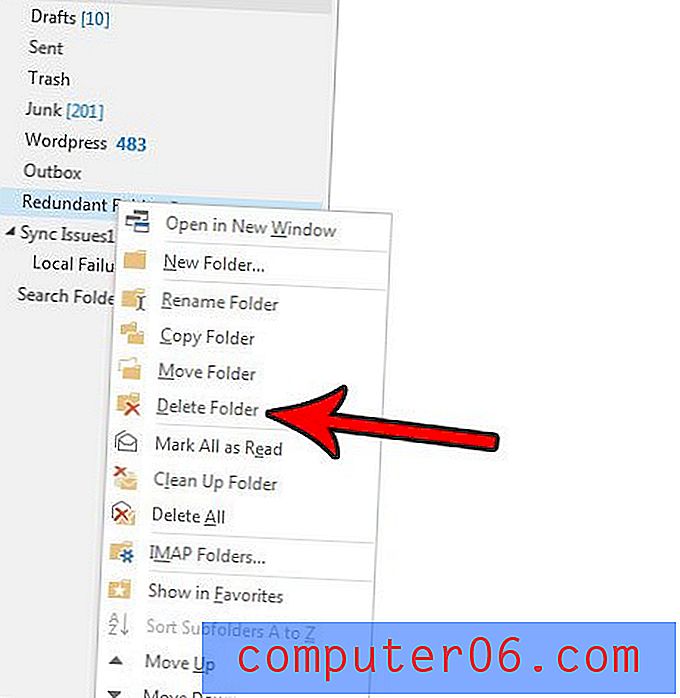
Стъпка 4: Щракнете върху бутона Да, за да потвърдите, че искате да преместите тази папка в папката „ Изтрити елементи “.
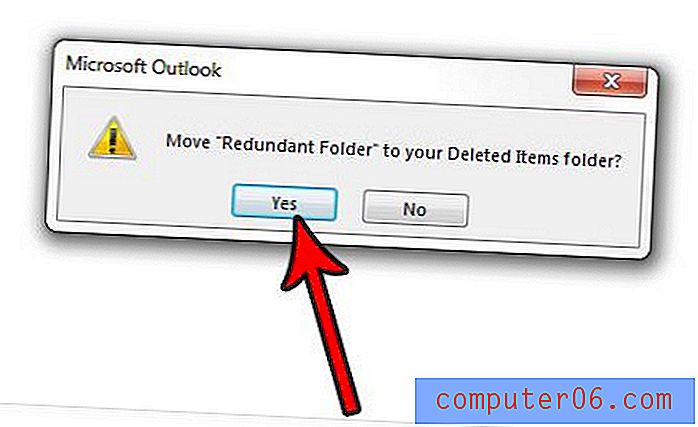
Имайте предвид, че някои папки не могат да бъдат изтрити. Те включват папката Входящи, папката Изпратени елементи и Изходящата кутия.
По-рано зададохте ли правило в Outlook, така че определени имейли да бъдат филтрирани до определени места, но вече не се нуждаете от това правило? Разберете как да изтриете правило в Outlook 2013, ако съобщенията се преместват на определено място и искате да спрете това.